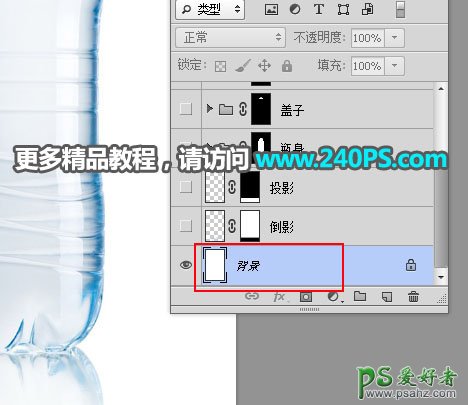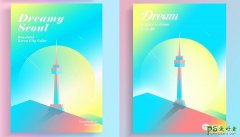当前位置:PS爱好者教程网主页 > PS照片处理 > 教程
Photoshop图片后期教程:学习精修半透明效果的矿泉水塑料瓶子(2)
时间:2018-09-03 09:27 来源:240PS 作者:昀恒 阅读:次
1、把上面的矿泉水瓶素材保存到本机,打开PS软件,再打开保存的素材,按Ctrl + J 把背景图层复制一层,并命名为“原图”,如下图。
2、选择背景图层,把前景色设置为白色,用油漆桶工具把背景填充白色。
3、原图透视还不错,不需要调整。现在来绘制分层结构图。在工具箱选择“钢笔工具”,在属性栏选择“路径”。
最新教程
推荐教程